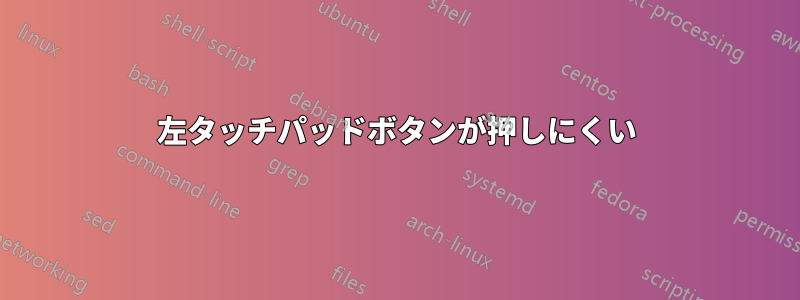
設定
- ソニー VAIO Eシリーズ
- モデル: VPCEB1AGG
- その他のモデル番号: PCG-71312W
問題
タッチパッドの左ボタンが正常に動作しません。クリック音が鳴って Windows でクリックが認識されるまで、右ボタンよりもかなり強く押す必要があります。ボタンの下に何かが挟まっているような感じがします。
私が試したこと
- ボタンを持ち上げて下を覗いてみる。ボタンは取り外しできないように見えるので、これは不可能のようです。
- ボタンの下にパンくずが落ちていないか確認するために、ボタンの端の周りを口で吹きます。
- 掃除機を使用してボタンの端の周りを掃除します。
答え1
ゴム片が外れた
ノートパソコンを分解してみると、小さなゴム片が何らかの理由で所定の位置からずれ、左のタッチパッド ボタンの一部の下に入っていたことが判明しました。ゴム片は、前面の各 LED からの光が隣接する LED の穴から漏れるのを防ぐために使用されているようです。
これは、以下の画像の下部で確認できます。タッチパッドとそのボタンの下側を見ていることに注意してください。
ゴム製の部分をきれいにし、動かないように元の位置に接着し直しました。ノートパソコンを組み立て直すと、タッチパッド ボタンは、右側のタッチパッド ボタンと同様に、正常に押せるようになりました。
ボタン接触が機能しない
残念ながら、クリック音が鳴った後でも左ボタンにはさらに圧力が必要でした。マザーボードに取り付けられた小さなボタン機構を開き、ボタン接点と接点を押す小さな銀色のドームの間にアルミホイルを挿入することで、この問題を解決しました。



